
经常使用Acrobat 处理PDF,在使用过程中经常遇到软件打开不,激活等问题,在外国网站找到了详细的解决方法
先决条件:
确保您的hosts文件中没有任何Adobe域,网站或IP地址:
- 如果您从未盗用任何Adobe应用程序/试图盗用任何Adobe应用程序,则可以跳过此部分。
- 在
AdobeCreativeCloudCleanerTool.exe这里下载文件。 - 打开文件
AdobeCreativeCloudCleanerTool.exe。 - 按e然后按键盘上的Enter键
- 按y然后按键盘上的Enter键
- 键入与“ 修复主机文件”选项对应的编号。例如输入12表示12.修复主机文件。例子。这只会从您的hosts文件中删除Adobe相关条目,并且不会删除hosts文件中的所有条目。
- 按键盘上的Enter键
- 按y然后按键盘上的Enter键
- 完成此过程后,按键盘上的Enter键。
建立:
Acrobat_DC_Web_WWMUI.exe单击此处表中Acrobat Pro DC条目旁边的Windows(32位)链接下载文件。您必须使用此特定链接。- 打开文件
Acrobat_DC_Web_WWMUI.exe - 你会看到这个窗口。安装程序现在将提取临时文件(可以在以后删除),您可以选择通过单击文件夹图标来更改文件的位置- 在某处创建文件夹,选择它,然后单击“ 确定”。
- 完成此过程后,打开您选择提取临时文件的文件夹,然后打开名为Adobe Acrobat的文件夹。如果您看到另一个名为Adobe Acrobat的文件夹,也可以打开它。
- 打开文件
setup.exe(如果您禁用了文件扩展名,则在此处) - 单击是如果系统提示。
- 你会看到这个窗口。在这里,您可以选择取消使Adobe Adobe Acrobat DC成为我的默认PDF查看器…选项。
- 单击安装。
- 完成此过程后,关闭窗口。
amtemu.v0.9.2-painter.exe从bit (dot) ly/2PGqx3c[ZippyShare]下载文件(自己更正网址 – 无法在此处直接链接,因为它已在Reddit上进行全站点DMCA)到一个被排除在所有防病毒程序之外的文件夹。- 打开文件
amtemu.v0.9.2-painter.exe - 在最顶部的下拉列表中,选择Adobe Acrobat DC。它应该已经被选中了。
- 单击高级。
- 使用存根选项勾选替换AdobePIP.dll。
- 单击确定。
- 单击安装。
- 单击此PC(或Windows 7的我的电脑)。
- 导航到
C:\Program Files (x86)\Adobe\Acrobat\Acrobat DC\Acrobat。 - 向下滚动并双击该文件
amtlib.dll。 - 出现“正在完成 ”文本时,请关闭该应用程序。
- 启动Acrobat。
- 单击编辑(左上角),然后单击首选项。
- 单击Updater(在左侧 – 您可能需要向下滚动)。
- 取消选中自动安装更新选项。
- 单击确定。
- 单击“ 帮助”,然后单击“ 检查更新…”。
- 如果找到更新,请单击“ 下载并安装”。
- 出现提示时关闭Acrobat并耐心等待该过程完成 – 可能需要比预期更多的时间。
- 完成该过程后,重复步骤11-20。
删除DRM – 服务:
19.按住Windows键键盘上,然后点击[R 。
20.进入services.msc弹出的框,然后按Enter键。
21.右键单击名为Adobe Genuine Software Integrity Service的选项。
22.单击“ 属性”。
12.单击“ 停止”。
13.将“ 启动类型”下拉菜单更改为“ 已禁用”。按确定,然后关闭窗口。示例结果
13. 对以下名为Adobe Genuine Monitor Service和AdobeUpdateService的服务重复步骤3-6
13.关闭窗口。
14.打开一个新的File Explorer窗口。
15.导航到 C:\Program Files (x86)\Common Files\Adobe
16.按住键盘上的Shift键,右键单击AdobeGCClient文件夹,单击“ 删除”,然后释放Shift键。如果UAC提示,请单击“ 是”。
17.关上窗户。
如果您安装了Adobe Creative Cloud App(如果与合法订阅合并,则跳过):
- 下载Adobe Creative Cloud Cleaner Tool。
- 打开文件
AdobeCreativeCloudCleanerTool.exe。 - 按e然后按键盘上的Enter键
- 按y然后按键盘上的Enter键
- 按键盘上与“仅限Creative Cloud”选项对应的数字键。例如,按键盘上的6键选择“6.仅限Creative Cloud”。例
- 按键盘上的Enter键
- 按1然后按键盘上的Enter键
- 按y然后按键盘上的Enter键
- 等待该过程完成,然后关闭窗口。
推荐的Acrobat设置:
- 打开Adobe Acrobat。
- 单击编辑,然后单击首选项。
- 根据需要应用以下设置(除了如上面的设置:中所述禁用自动更新):
- 更好的页面查看(平衡缩放级别,允许滚动页面结尾而不跳转):
- 页面显示>页面布局>单页连续
- 页面显示>缩放> 100%
- 辅助功能>勾选“始终使用页面布局样式”>单页连续
- 辅助功能>勾选“始终使用缩放设置”>“适合高度”
- 通过禁用不必要的选项来提高性能:
- 安全(增强)>取消“启用增强安全性”
- 改善用户体验和用户界面:
- General> Untick“启动Adobe Acrobat时显示消息”
- 常规> Untick“保存文件时显示在线存储”
- 如果您的大屏幕有足够的屏幕空间:
- 常规>屏幕分辨率比例(需要重新启动)>自动检测
- 常规>触摸模式>始终
- 如果你有一个小屏幕空间的小显示器:
- 常规>缩放屏幕分辨率(需要重新启动)>无缩放
- 常规>触摸模式>从不
删除DRM – 可选的深入清理:
- 下面的部分或全部项目可能不存在 – 这没关系!
- 此部分不是必需的,完全是可选的!跳过此部分不会影响任何Adobe应用程序的激活。
- 如果服务被禁用或不存在,则以下所有项目都将无效,如上面的“ 检查服务”部分所述。
- 打开“开始”菜单,然后搜索“ 任务计划程序”。打开第一个结果。
- 单击Task Scheduler Library(左侧)。
- 对于名称中包含AdobeGCInvoker,AdobeAAMUpdater和Adobe Acrobat Update Task的每个条目(请注意,并非所有条目都存在 – 即可),右键单击这些条目,然后单击“ 禁用”。
- 重复步骤3,但右键单击后单击“ 删除”。
- 关上窗户。
- 按住Windows键键盘上,然后点击[R 。
- 进入
regedit弹出的框,然后按Enter键。 - 导航到
Computer\HKEY_LOCAL_MACHINE\SOFTWARE\Microsoft\Windows\CurrentVersion\Run(在Windows 10 1703或更高版本上,您只需将其复制并粘贴到顶部的地址栏中)即可。 - 对于名称中包含Adobe的每个条目,右键单击该条目,然后单击“ 删除”。
- 对以下位置重复步骤8-9,然后关闭窗口:
Computer\HKEY_LOCAL_MACHINE\SOFTWARE\Microsoft\Windows\CurrentVersion\RunOnceComputer\HKEY_LOCAL_MACHINE\SOFTWARE\WOW6432Node\Microsoft\Windows\CurrentVersion\RunComputer\HKEY_LOCAL_MACHINE\SOFTWARE\WOW6432Node\Microsoft\Windows\CurrentVersion\RunOnceComputer\HKEY_CURRENT_USER\Software\Microsoft\Windows\CurrentVersion\RunComputer\HKEY_CURRENT_USER\Software\Microsoft\Windows\CurrentVersion\RunOnce
如果您使用的是Windows 10:
13.打开任务管理器(按住键盘上的CTRL和SHIFT键,然后点击ESC)。
13.单击“ 启动”。
13.右键单击Adobe GC Invoker Utility。
13.单击“ 禁用”。
13. 对Adobe Updater Startup Utility重复步骤3-4
13.关闭窗口。
如果您使用的是Windows 7 – 8.1:
- 按住Windows键键盘上,然后点击[R 。
- 进入
msconfig弹出的框,然后按Enter键。 - 单击“ 启动”选项卡。
- 取消选项Adobe Updater Startup Utility和Adobe GC Invoker Utility
常问问题:
这是否适用于最新的Adobe Acrobat更新?
- 是。如果它不起作用将是非常特殊的。
- 请注意,此补丁自2017年以来尚未更新,并且仍然可以正常运行 – 更新根本不会触及许可文件。
- 在极少数情况下更新中断修补,我将适当地更新线程。
在“推荐的Acrobat设置”下,为什么要为“始终使用缩放设置”选项推荐“适合高度”?
- 请注意,“ 页面显示”>“缩放”>“100%”对默认设置没有影响,因此必须使用“辅助功能”>“始终使用缩放设置”。
- Acrobat中存在一个错误,其中在“ 辅助功能”>“始终使用缩放设置”中选择“ 100%”无效,并且所有文件打开都非常放大。
.pdf - 因此,更实际的是使用Fit Height,它仍然可以使用,然后您可以在打开
.pdf文件后尽可能放大。
当我关闭我的电脑时,我一直看到错误信息“LogTransport2.exe – 应用程序无法正确启动”
- 按住Windows键键盘上,然后点击[R 。
- 输入
regedit。 - 转到
HKEY_CURRENT_USER\SOFTWARE\Adobe\CommonFiles\UsageCC\<user GUID>(如果找不到您的用户GUID,只需重复所有文件夹的步骤) - 在右侧,如果您还没有看到名为的条目
optin,请右键单击其中的空白区域,单击“ 新建”>然后单击“ DWORD(32位)值”。如果你不已经看到一个名为项optin上双击它,然后跳到第8步。 - 输入
optin - 右键单击该条目(如果您已经看到该条目,请从此步骤开始
optin) - 单击修改…
- 用它替换任何值
0。 - 单击确定。
- 下次关机/重启时不应再出现该错误。您无需立即重启PC。
我可以将此与合法订阅一些Adobe Creative Cloud应用程序相结合吗?
- 绝对。只是不添加主机,不要卸载Adobe Creative Cloud应用程序(跳过它们的相关部分)。其他一切都将完美无缺,禁用服务/注册表编辑对Adobe应用程序,盗版或合法获取没有任何影响。
- 如果您希望使用Creative Cloud文件存储,请保持安装Adobe Creative Cloud App,但不要打开它(如果您这样做,并且某些应用程序将失去激活,只需重新安装 – 这是一个简单的修复)。禁止它在启动时运行。
我应该使用AMTEmu而不是Universal Adobe Patcher等其他工具吗?
- AMTEmu 补丁并完全剥离了它破解的Adobe应用程序中的DRM,同时Universal Adobe Patcher 只修补它。这转化为性能提升,因为后台不再运行任何DRM。
- 以下是它的表示。左边的(AMT)是从使用真实许可证激活的合法Adobe应用程序(与UAP相同的性能)进行基准测试,正确的是AMTEmu。
为什么不直接使用CCMaker?
- CCMaker没有Acrobat条目。
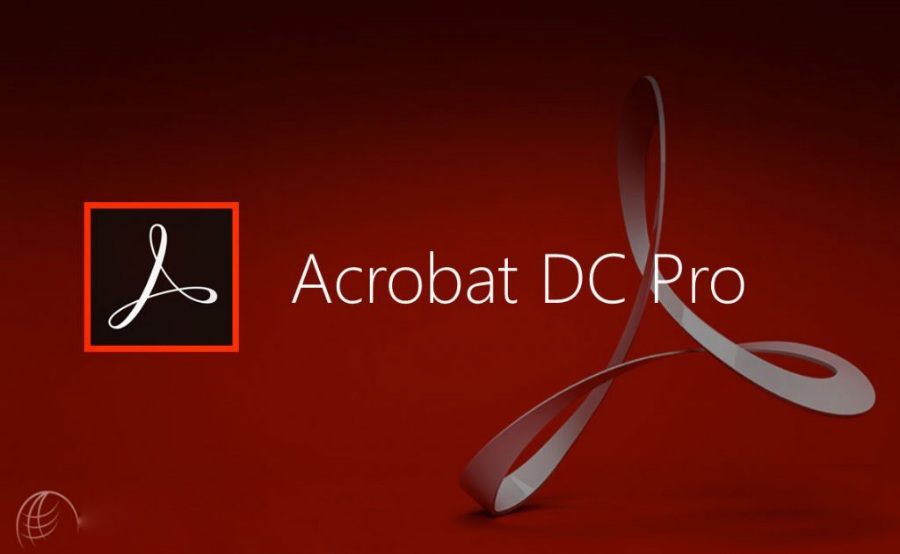
 客服微信
客服微信 客服QQ
客服QQ 客服电报
客服电报


